Bemærkninger!:
-
Hvis du kører Windows 10 i S-tilstand, vil nogle af funktionerne i Windows Sikkerhed-grænsefladen være lidt anderledes. Windows 10 i S-tilstand er strømlinet for at opnå større sikkerhed, så området Virus- og trusselsbeskyttelse indeholder færre indstillinger end dem, der er beskrevet her. Dette skyldes, at den integrerede sikkerhed i Windows 10 i S-tilstand automatisk forhindrer virus og andre trusler i at køre på din enhed. Desuden modtager enheder, der kører Windows 10 i S-tilstand, opdateringer automatisk.
-
I tidligere versioner af Windows 10 kaldes Windows Sikkerhed for Windows Defender Security Center.
Hvis du har Windows 10, får du den nyeste antivirusbeskyttelse med Windows Sikkerhed. Når du starter Windows 10 første gang, er Windows Sikkerhed slået til og beskytter din pc ved at scanne for malware (skadelig software), virus og sikkerhedstrusler. Windows Sikkerhed bruger beskyttelse i realtid til at scanne alt, hvad du downloader eller kører på din pc.
Windows Update downloader automatisk opdateringer til Windows Sikkerhed for at beskytte din pc mod trusler.
Hvis du har en tidligere version af Windows og bruger Microsoft Security Essentials, er det en god idé at skifte til Windows Sikkerhed.
Planlæg en scanning i Windows Sikkerhed
Windows Sikkerhed scanner regelmæssigt din pc for at beskytte den. Hvis du vil angive din egen tidsplan for scanning:
-
Skriv Opgavestyring i søgefeltet på proceslinjen, og vælg derefter Opgavestyring på listen med søgeresultater.
-
I den venstre rude af Opgavestyring skal du udvide Biblioteket Opgavestyring > Microsoft > Windows og derefter rulle ned og dobbeltklikke på mappen Windows Defender.
-
Dobbeltklik på Windows Defender planlagt scanningi øverste Center-rude.
-
Vælg fanen Udløsere , og vælg derefter Ny.
-
Angiv et tidspunkt og en hyppighed, og vælg derefter OK.
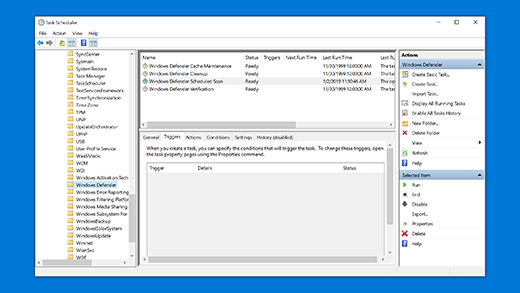
Slå beskyttelse i realtid Windows sikkerhed til eller fra
-
Vælg knappen Start , og vælg Indstillinger > Opdatering og sikkerhed > Windows Sikkerhed > Virus- og trusselsbeskyttelse.
-
Gør én af følgende ting:
-
I den aktuelle version af Windows 10: Under Virus- og trusselsbeskyttelse skal du vælge Administrer indstillinger, og skift derefter indstillingen Beskyttelse i realtid til Til eller Fra.
-
I tidligere versioner af Windows 10: Vælg Virus & indstillinger for trusselsbeskyttelse, og skift derefter indstillingen for beskyttelse i realtid til til eller fra.
-











